4 Oplossingen voor een Beschadigde Windows-update

Ontdek verschillende manieren om een beschadigde Windows-update te repareren als uw apparaat problemen ondervindt na het installeren van een recente update.
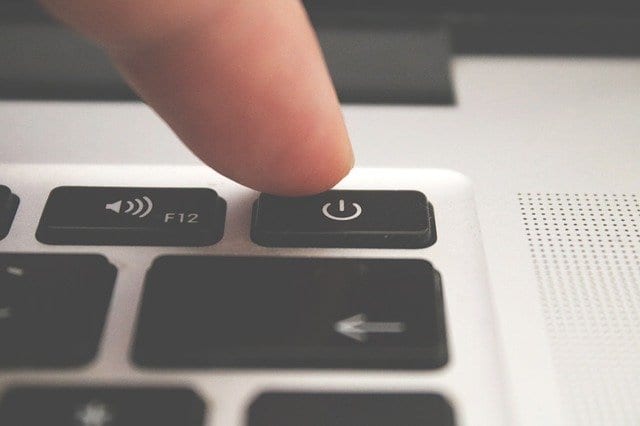
U bent net klaar met werken op uw computer en u drukt op de knop Afsluiten. Maar in plaats van af te sluiten, besluit uw computer in de sluimerstand te gaan. Dat is nogal eigenaardig gedrag.
Welnu, in deze handleiding leggen we u uit wat dit verrassende computergedrag zou kunnen veroorzaken en wat u kunt doen om dergelijke situaties te voorkomen.
Waarom gaat Windows 10 in de slaapstand in plaats van uit te schakelen? Als u de functie Snel opstarten hebt ingeschakeld, zal Windows 10 vaak in de slaapstand gaan in plaats van afsluiten. Fast Startup sluit uw actieve programma's af en zet de computer in een energiezuinige slaapstand, waardoor u uw computer de volgende keer veel sneller kunt opstarten.
Snel opstarten wordt ook wel Windows Hybrid Shutdown genoemd. Volg deze stappen om het uit te schakelen:
Open het Configuratiescherm
Ga naar Hardware en geluid → Energiebeheer
Klik op Kies wat de aan / uit-knop doet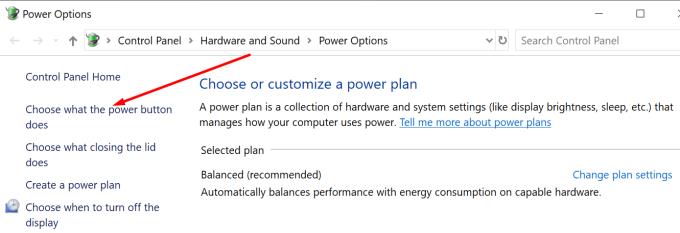
Ga naar Afsluitinstellingen
Schakel de optie Snel opstarten inschakelen (aanbevolen) uit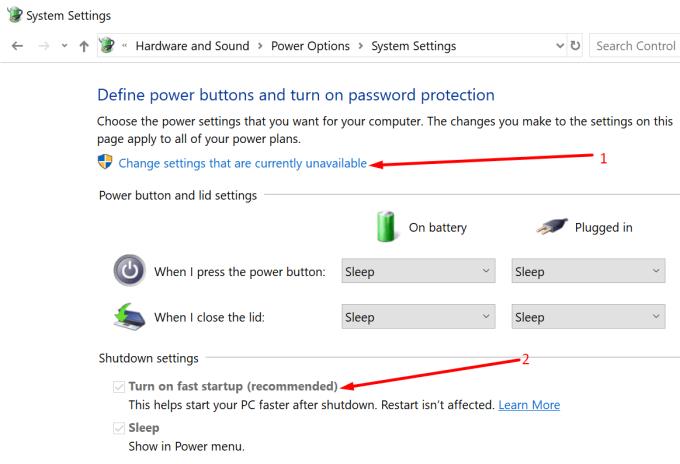
Pas de wijzigingen toe.
Als u Snel opstarten niet kunt uitschakelen, klikt u op de optie Instellingen wijzigen die momenteel niet beschikbaar zijn.
Als alternatief kunt u ook de opdracht Shutdown.exe gebruiken om uw computer volledig uit te schakelen zonder de functie Hybrid Shutdown te gebruiken.
Om deze opdracht te gebruiken, ga naar Start en voer Shutdown /s /t 0 in.
Druk op Enter en deze opdracht zal uw machine onmiddellijk afsluiten.
Even terzijde, als u de opdracht shutdown wilt uitstellen, kunt u de /t- optie bewerken . Als u bijvoorbeeld wilt dat de computer binnen drie minuten wordt afgesloten, kunt u de volgende opdracht invoeren: Shutdown /s /t 180 .
Een derde manier om ervoor te zorgen dat uw computer volledig wordt afgesloten, is door de volgende twee opdrachten in de opdrachtprompt uit te voeren als beheerder (druk op Enter na elke opdracht):
Als dit probleem niet wordt veroorzaakt door de functie Hybrid Shutdown, maar door beschadigde systeembestanden op uw computer, kunt u de probleemoplosser voor stroomvoorziening uitvoeren om het probleem op te lossen.
Open de app Instellingen
Ga naar Update & Beveiliging
Selecteer Problemen oplossen
Selecteer en voer de probleemoplosser voor stroomvoorziening uit .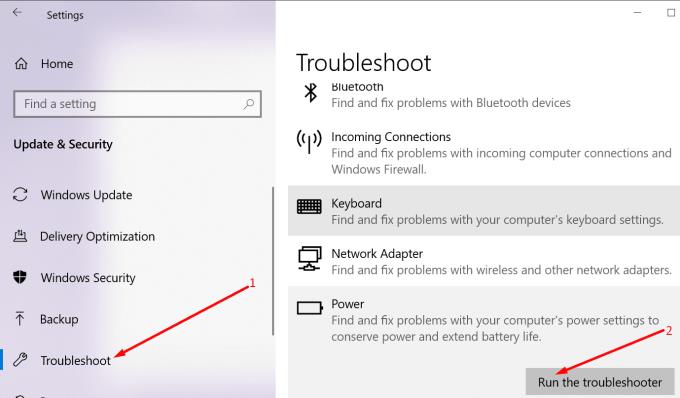
U kunt ook de Power Troubleshooter starten vanuit het Configuratiescherm.
Start het Configuratiescherm
Typ probleemoplossing in de zoekbalk
Klik op de optie Problemen oplossen
Klik op Alles weergeven
Selecteer Power en start de probleemoplosser.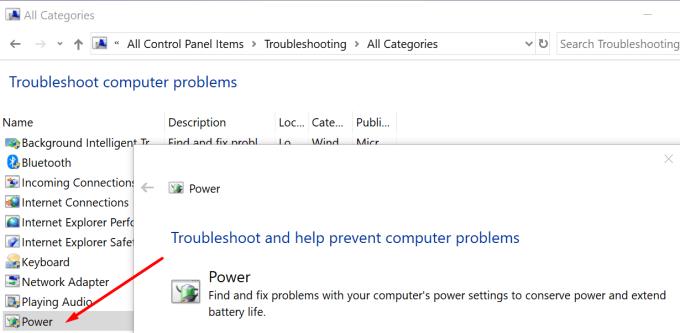
Dat is het, de volgende keer dat u Windows 10 afsluit, zou uw computer normaal moeten afsluiten zonder in de slaapstand te gaan.
Ontdek verschillende manieren om een beschadigde Windows-update te repareren als uw apparaat problemen ondervindt na het installeren van een recente update.
Deze handleiding toont u hoe u de instellingen voor UAC in Microsoft Windows kunt wijzigen.
Hoe de Microsoft Windows Bestandbescherming functie in te schakelen of uit te schakelen met behulp van de Register en andere methoden voor Windows 10 en 11.
Als je je muisinstellingen niet kunt wijzigen op Windows 10, werk dan de muisdrivers bij of installeer ze opnieuw. Of voer de probleemoplosser voor Hardware en Apparaten uit.
Vraagt u zich af waar schermafbeeldingen naartoe gaan op een Windows-pc? Bekijk 5 methoden om schermafbeeldingen te vinden op Windows 11 en 10, inclusief het gebruik van OneDrive en de nieuwste functies van het knipprogramma.
Als Bluetooth niet correct werkt en apparaten geen verbinding kunnen maken, volgen deze stappen voor probleemoplossing om problemen binnen Windows 10 op te lossen.
Wilt u de naam van uw computer moeiteloos in Windows vinden? Hier zijn 6 manieren om de naam van een computer te vinden op Windows 11 of lager.
Hier leest u hoe u Credential Manager op Windows 10 en Windows 11 gebruikt om uw aanmeldingsgegevens voor websites en apps te bekijken, bewerken en beheren.
Om Windows 10-foutcode 0x80004005 op te lossen, start u de probleemoplosser voor Windows Update en voert u de SFC- en DISM-opdrachten uit.
Om Yahoo Mail-fout 0x8019019a in de Windows 10 Mail-app op te lossen, verwijdert u uw Yahoo-account uit de Mail-app en genereert u een nieuw Yahoo-app-wachtwoord.
Om Office-foutcode 0xc0000142 te herstellen, installeert u de nieuwste Office-updates, start u de ClickToRun-service opnieuw en repareert u uw Office-bestanden.
Als OneNote laggy is, werkt u de app bij en opent u een nieuw notitieblok. Wis vervolgens de app-cache en schakel automatische synchronisatie uit.
Als uw computer net is gecrasht met de BSOD-fout van de Registerfilter Driver Exception, gebruik dan deze handleiding om het probleem op te lossen.
Als uw Surface Book-touchscreen niet meer reageert, voert u de Microsoft Surface Diagnostic Toolkit uit en controleert u of de tool het probleem verhelpt.
Als je Surface-pen niet meer werkt, controleer je de instellingen voor de pendruk nogmaals en voer je Microsofts Surface Diagnostic Toolkit uit.
Als u Nieuws en interesses wilt uitschakelen, klikt u met de rechtermuisknop op uw taakbalk, selecteert u de functie en klikt u op de optie Uitschakelen.
Als losgemaakte apps en programma's steeds weer op de taakbalk verschijnen, kunt u het lay-out XML-bestand bewerken en de aangepaste regels verwijderen.
Om slepen en neerzetten uit te schakelen, moet u de gevoeligheidsinstellingen voor slepen en neerzetten wijzigen met behulp van de Register-editor.
IT-beheerders gebruiken Remote Server Administration Tools (of RSAT) om Windows Server-rollen en -functies te beheren. Hier leest u hoe u RSAT installeert.
Als u niet het risico wilt lopen uw computer vast te zetten na het installeren van de nieuwste versie van Windows 10 OS, kunt u functie-updates uitstellen.
Als u fouten of crashes ondervindt, volg dan de stappen voor een systeemherstel in Windows 11 om uw apparaat terug te zetten naar een eerdere versie.
Als je op zoek bent naar de beste alternatieven voor Microsoft Office, zijn hier 6 uitstekende oplossingen om mee aan de slag te gaan.
Deze tutorial laat zien hoe je een snelkoppeling op je Windows-bureaublad kunt maken die een opdrachtprompt opent naar een specifieke maplocatie.
Wil je niet dat anderen toegang hebben tot je computer terwijl je weg bent? Probeer deze efficiënte manieren om het scherm te vergrendelen in Windows 11.
Ontdek verschillende manieren om een beschadigde Windows-update te repareren als uw apparaat problemen ondervindt na het installeren van een recente update.
Heb je moeite om uit te vinden hoe je een video als schermbeveiliging kunt instellen in Windows 11? We onthullen hoe je dit kunt doen met behulp van gratis software die ideaal is voor meerdere video-bestandsformaten.
Word je geërgerd door de Verteller functie in Windows 11? Leer hoe je de vertellerstem op verschillende eenvoudige manieren kunt uitschakelen.
Het beheren van meerdere e-mailinboxen kan een lastige taak zijn, vooral als je belangrijke e-mails in beide inboxen ontvangt. Dit artikel legt eenvoudige stappen uit om Microsoft Outlook met Gmail te synchroniseren op PC en Apple Mac apparaten.
Hoe de versleutelde bestandssysteemfunctie in Microsoft Windows in te schakelen of uit te schakelen. Ontdek de verschillende methoden voor Windows 11.
Als je toetsenbord dubbel spaties invoert, herstart je computer en maak je toetsenbord schoon. Controleer dan je toetsenbordinstellingen.

























